Нет ничего приятнее, чем держать в руках красивые отпечатки своих фотографий с iPhone или даже видеть их на стене в качестве произведения искусства! Но как печатать фотографии iPhone с телефона? Какого размера их можно напечатать? И какое качество отпечатков вы получите? В этой статье вы узнаете все, что вам нужно знать о печати фотографий с iPhone – от маленьких отпечатков до красивых фотокниг и больших холстов. Вы также узнаете, какой именно размер фотографий вы можете напечатать в зависимости от модели iPhone, которым вы снимаете.

Какого размера можно печатать фотографии с iPhone?
Первый вопрос, который вы, вероятно, задаете при печати фотографий с iPhone: “Какого размера я могу напечатать свои фотографии?”
Все зависит от качества, которого вы хотите достичь, например, отличное, хорошее или удовлетворительное качество. В таблице ниже приведены максимальные размеры, которые вы можете напечатать, используя эти три различных стандарта качества.
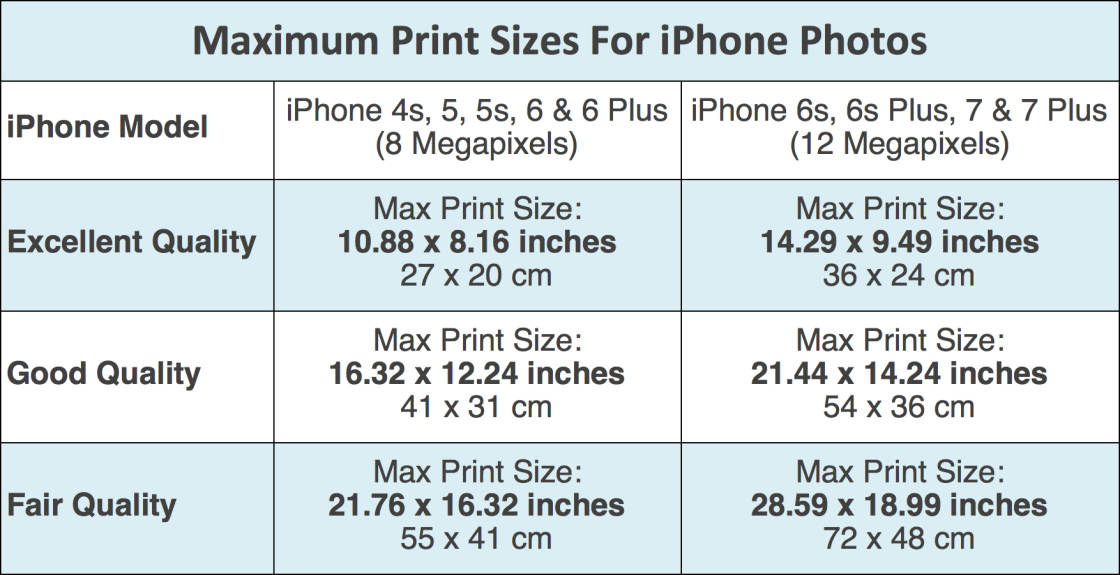
Как видите, чем выше качество отпечатка, тем меньше он должен быть. И чем больше вы печатаете свои фотографии, тем хуже качество изображения.
Почему? Потому что цифровая фотография состоит из миллионов крошечных пикселей (отдельных квадратиков цвета, из которых складывается полное изображение).

По мере увеличения размера отпечатка увеличивается и размер пикселей. Когда пиксели становятся слишком большими, изображение выглядит пикселированным. Вместо гладкого и четкого изображения оно будет выглядеть нечетким из-за слишком большого размера пикселей.
Чем меньше вы печатаете фотографию, тем более четкой, гладкой и качественной она будет выглядеть. Чем больше вы печатаете фотографию, тем больше компромиссов приходится делать в отношении качества изображения.

Больше пикселей — больше отпечатков
Количество пикселей в вашей фотографии определяет, насколько большие изображения вы сможете напечатать с высоким качеством. Чем больше пикселей содержит ваше изображение, тем больший размер вы сможете напечатать без пикселей и нечеткости.
В таблице выше есть две колонки размеров отпечатков в зависимости от модели iPhone, которую вы используете. Это связано с тем, что количество пикселей в новых моделях iPhone отличается от старых.

В iPhone 4s, 5, 5s, 6 и 6 Plus установлена 8-мегапиксельная камера, что означает, что ваша фотография содержит 8 миллионов пикселей.
Компании iPhone 6s и 6s Plus, iPhone 7 и 7 Plus, iPhone 8 и 8 Plus, а также iPhone X, XR, XS Max camera и iPhone XS камера имеют 12-мегапиксельную камеру, что означает, что ваша фотография содержит 12 миллионов пикселей.
Увеличение с 8 мегапикселей до 12 мегапикселей является огромным – изображение увеличивается на 50%! Так что если у вас 6s, 6s Plus, 7 или 7 Plus, вы’ сможете печатать фотографии с iPhone гораздо большего размера, прежде чем начнете замечать ухудшение качества изображения.

Я печатаю свои фотографии на холстах, открытках, блокнотах и т.д. и выставляю или продаю их на художественных выставках, в галереях, музеях, ярмарках и бутиках.
Использование 12-мегапиксельной камеры iPhone позволяет мне печатать большие высококачественные отпечатки, которые идеально подходят для демонстрации и продажи.
Какое качество печати вам нужно?
Тип печати, который вы создаете, обычно определяет качество, с которым вы хотите печатать. Здесь необходимо учитывать два момента: Насколько важно качество изображения? И с какого расстояния будет просматриваться фотография?
Например, если вы являетесь свадебным фотографом, качество очень важно. Ваши клиенты будут ожидать исключительно высокого качества отпечатков, и эти отпечатки обычно будут рассматриваться с близкого расстояния в свадебном альбоме. Поэтому желательно не печатать их слишком большими.
Если вы печатаете несколько семейных снимков, чтобы повесить их на стену или повесить на холодильник, вы можете быть готовы смириться с немного более низким уровнем качества, чтобы получить большие отпечатки. Кроме того, такие фотографии обычно рассматриваются с расстояния в несколько футов, поэтому вы, скорее всего, не заметите небольших проблем с качеством.

Если вы хотите напечатать действительно большую фотографию (например, холст, который можно повесить на стену, как показано выше), вам придется печатать с еще более низким качеством. Однако на такие фотографии обычно смотрят издалека, и чем дальше вы находитесь от фотографии, тем меньше вы заметите проблем с качеством.
Поэтому, хотя вы всегда хотите получить отпечаток наилучшего качества, более крупный отпечаток низкого качества может выглядеть хорошо, если вы не рассматриваете его вблизи.
Понимание PPI (пикселей на дюйм)
Когда вы печатаете фотографию, она будет напечатана с определенным PPI (пикселей на дюйм), например, 300 PPI, 200 PPI, 150 PPI и т. д. Вы’ часто видите эти цифры при печати собственных фотографий или при отправке фотографий на печать. Но что именно это значит для вас?
Чем больше пикселей помещается в дюйм отпечатка (высокий PPI), тем меньше должны быть пиксели, чтобы уместиться в этом пространстве. В результате общий размер отпечатка получается меньше, но он будет высококачественным, поскольку пиксели маленькие.
Если вы печатаете с очень низким PPI, пиксели должны быть намного больше, чтобы заполнить каждый дюйм фотографии. Это приводит к увеличению общего размера отпечатка, который будет менее качественным (помните, что из-за больших пикселей изображение выглядит нечетким).
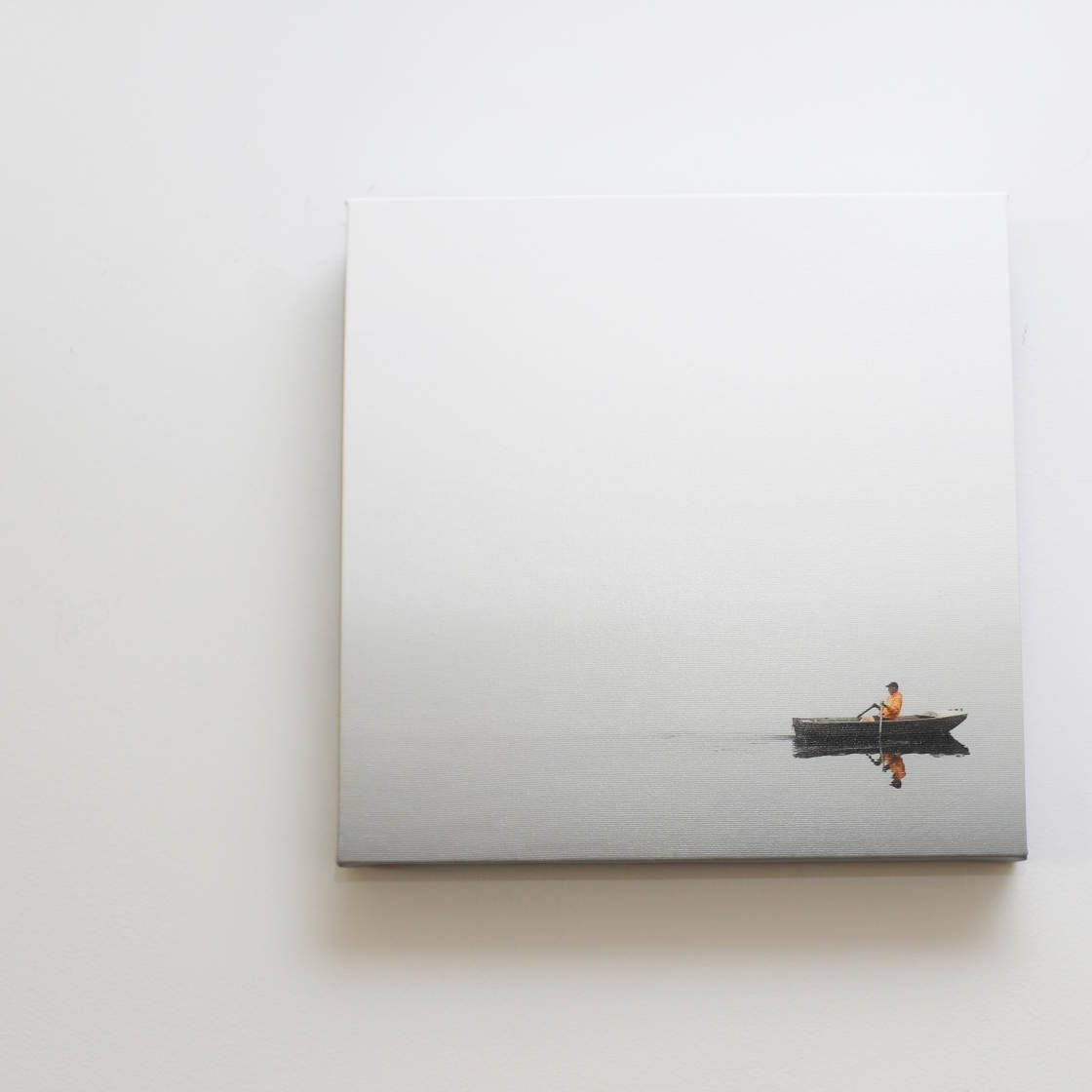
Так что чем выше PPI, тем меньше будет отпечаток и тем лучшего качества он получится. Чем ниже PPI, тем больше размер отпечатка и тем хуже его качество.
Здесь’ более подробно рассматривается информация о максимальных размерах отпечатков при различных настройках качества, включая значения PPI (пикселей на дюйм), при которых получаются отпечатки разного качества.
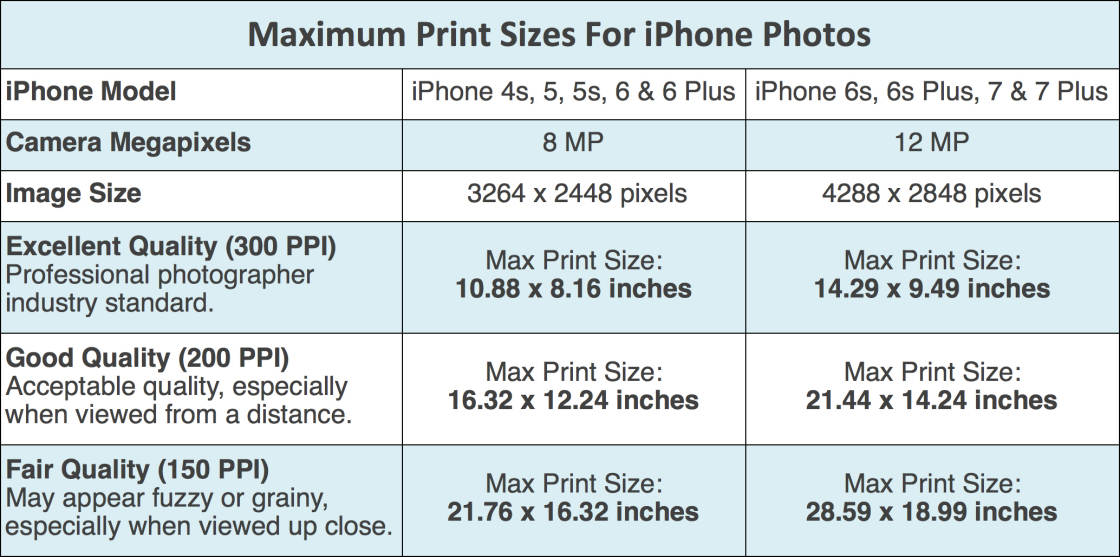
Так, если у вас 12-мегапиксельный iPhone и вы хотите получить профессиональную печать отличного качества с разрешением 300 PPI, то наибольший размер фотографии, которую вы можете напечатать, составит 14,29 дюйма на 9,49 дюйма. Но если вы готовы печатать с разрешением 150 PPI, вы сможете получить фотографию гораздо большего размера.
Если вам интересно, как рассчитать эти размеры, просто разделите размер изображения на PPI. Так, если ширина вашего изображения составляет 4288 пикселей, разделите ее на PPI 300, и вы получите 14,29 дюйма, что и будет шириной вашей напечатанной фотографии.
Когда вы знаете, какого размера можно напечатать фотографии разного качества, давайте рассмотрим некоторые варианты превращения фотографий с iPhone в красивые отпечатки.
Как печатать фотографии с iPhone в домашних условиях
Если вы в основном хотите печатать свои фотографии небольшого размера на фотобумаге, инвестирование в приличный домашний принтер может стать хорошим вариантом.
Помните, что помимо оплаты самого принтера, вам также придется покупать чернила. Печать фотографий iPhone в домашних условиях может обойтись дороже, чем использование услуг печати, но это дает вам больше гибкости и возможность печатать в любое удобное для вас время.

С таким количеством принтеров на рынке может быть трудно выбрать, какой из них купить. Хорошей отправной точкой может стать рекомендация друга или профессионального фотографа, а перед покупкой всегда проверяйте отзывы в Интернете.
Для качественной домашней печати подойдет струйный принтер. Цены на них варьируются от $80 до $300. Большинство принтеров рассчитаны на максимальный формат бумаги A4, поэтому если вы хотите печатать больше этого размера, вам придется потратить больше, чтобы приобрести принтер формата A3.
Если вы хотите печатать прямо с iPhone (без необходимости проходить через компьютер), вам’ понадобится беспроводной принтер с поддержкой Apple AirPrint (технология, позволяющая вашему iPhone взаимодействовать с принтером).
Для печати на принтере AirPrint достаточно открыть изображение в приложении «Фото» на телефоне, нажать значок «Поделиться» (квадрат со стрелкой) в левом нижнем углу экрана, а затем нажать опцию «Печать».

Если вы любите печатать фотографии iPhone дома, обратите внимание на тип бумаги, на которой вы собираетесь печатать, так как это может иметь огромное значение. Печать на обычной бумаге для копирования не приведет к получению качественных отпечатков! На высококачественной фотобумаге фотографии получаются гораздо красивее.
Существуют различные типы фотобумаги с разной отделкой, и они также бывают разной толщины. Если вы хотите получить глянцевую поверхность, выбирайте глянцевую бумагу. Если вам не нужен блеск, выбирайте матовую бумагу.
Не забывайте, что на глянцевых отпечатках с большей вероятностью будут заметны любые проблемы с качеством. Глянцевая бумага предназначена для создания кристально чистых, ярких, высококонтрастных фотографий. Матовая бумага более пористая и может быть более щадящей.
Используйте портативный ручной принтер
Если вам нужен мгновенный способ печати фотографий с iPhone на ходу, стоит подумать о приобретении портативного ручного принтера, такого как Инстакс-принтер от Fujifilm.

Это компактное устройство позволяет печатать фотографии по беспроводной связи с вашего iPhone менее чем за минуту. По сути, оно превращает ваш iPhone в старую добрую полароидную камеру, позволяя мгновенно печатать фотографии, чтобы поделиться ими с другими или оставить для себя.
Конечно, не все хотят печатать свои фотографии на ходу таким образом, но если это вам по душе, то принтер Instax — довольно изящный гаджет.

Как бы то ни было, это не дешево! Принтер стоит более 150 долларов, а пленку нужно покупать отдельно. Это немного роскошный гаджет!
Заказать отпечатки iPhone онлайн
Если вы не хотите печатать свои фотографии дома или хотите напечатать их в нестандартном формате, например, в виде фотокниги, календаря, печати на холсте и т.д., вы можете воспользоваться услугами типографии, которая сделает эту работу за вас.
Вы можете воспользоваться услугой печати самовывозом в ближайшем магазине, но вам’ вероятно, будет удобнее воспользоваться услугой почтового заказа.
Каким бы сервисом вы ни пользовались, всегда полезно воспользоваться личной рекомендацией или попросить образец печати, чтобы быть уверенным в высоком качестве продукции.
Я слышал от многих профессиональных фотографов, что некоторые магазины и онлайновые службы печати предлагают некачественные отпечатки. В частности, они сталкивались с проблемами изменения кадрирования, тусклыми или неточными цветами.

Существует множество отличных вариантов услуг онлайн-печати. Самый удобный вариант — использовать приложение для печати фотографий на iPhone.
Это позволит вам легко загрузить свои изображения из фотобиблиотеки iPhone’ и заказать любой тип отпечатков, который вы хотите.
Есть несколько онлайн-сервисов печати, которые вы могли бы проверить:
Social Print Studio — это прекрасная отечественная компания из Калифорнии, которая за последние несколько лет очень расширилась. Они предлагают широкий спектр видов печати, включая квадратные отпечатки, магниты, фотополоски, фотокниги, плакаты и отпечатки в рамке.
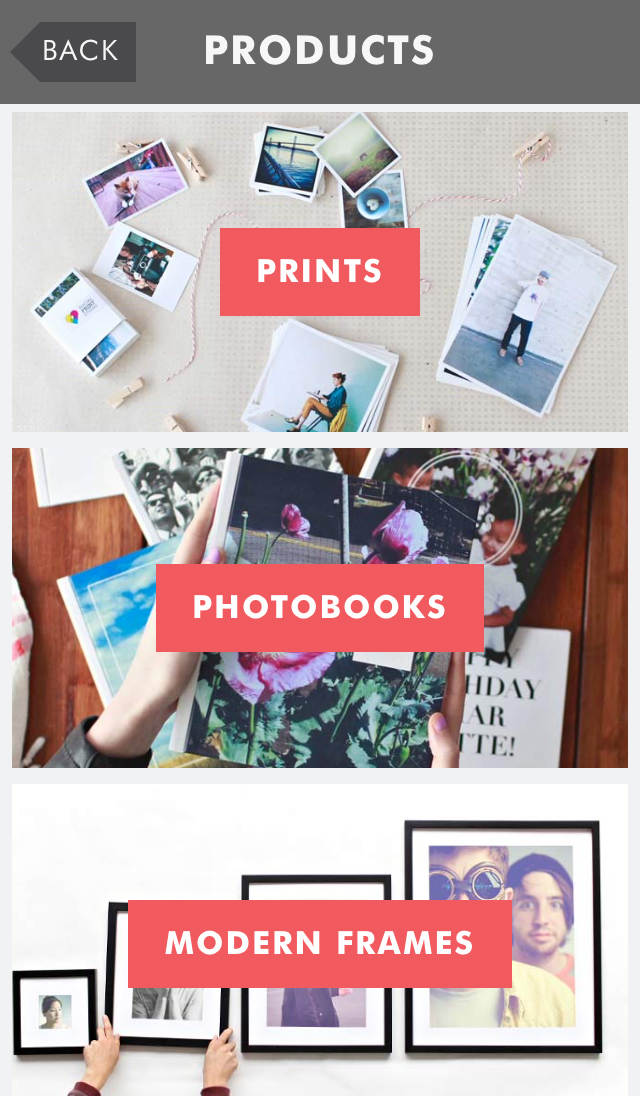
Еще одно замечательное приложение — PostalPix, которое позволяет заказать печать фотографий из библиотеки фотографий вашего iPhone’, а также из вашей ленты Instagram. Они предлагают несколько видов печати, включая стандартные отпечатки, алюминиевые отпечатки, чехлы для iPhone и коврики для мыши.
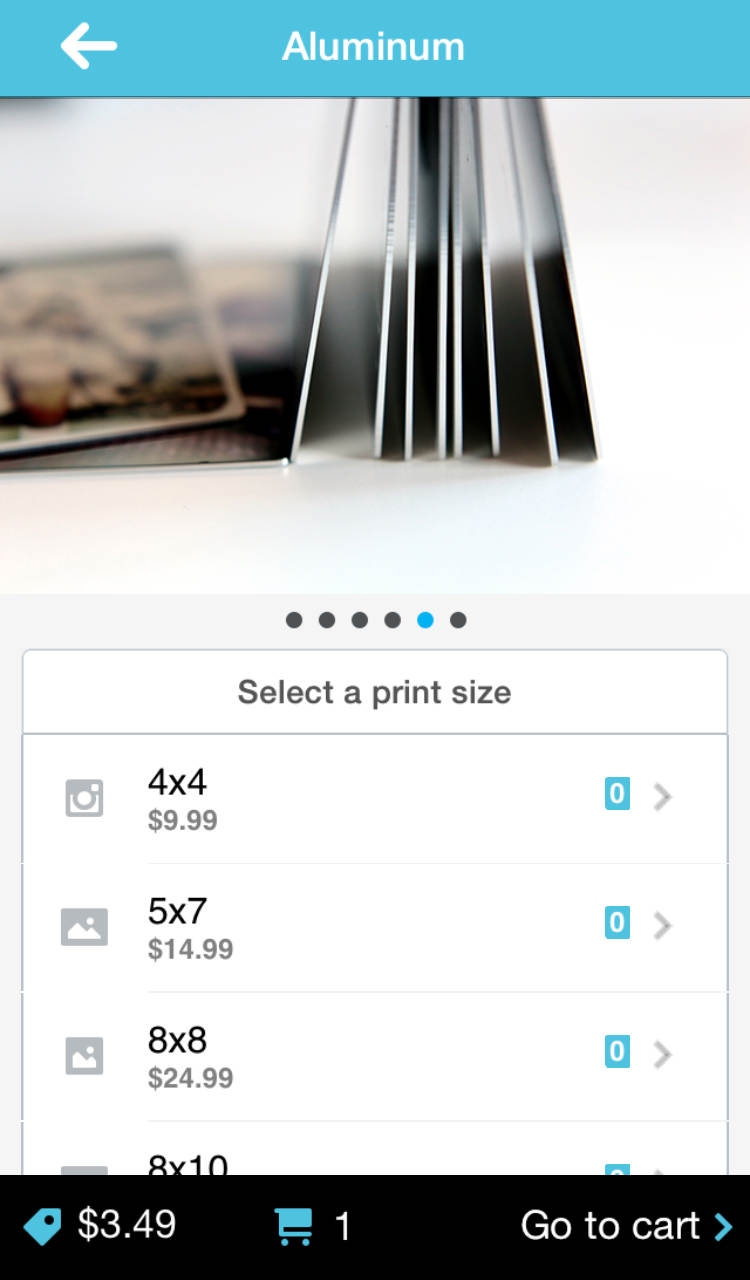
Если вы хотите создавать красивые фотокниги из своих фотографий с iPhone, Printastic — отличное приложение, предлагающее услуги печати высокого качества.
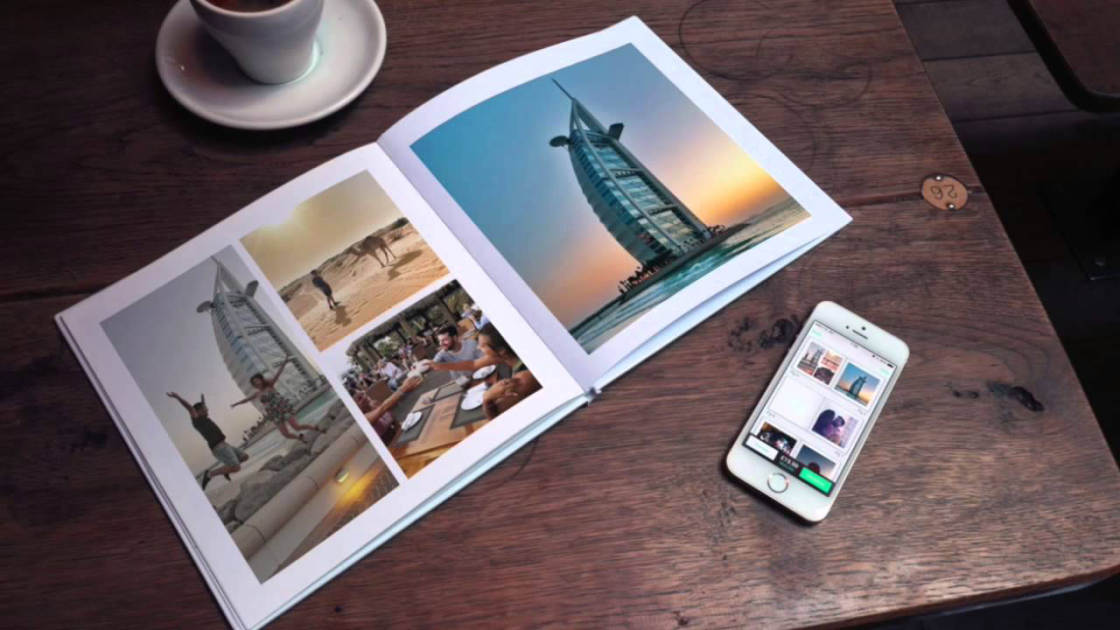
Вы можете научиться создавать фотокниги…, а если вы используете наш специальный код скидки IPHONEPS20 , то получите 20% на свой заказ!
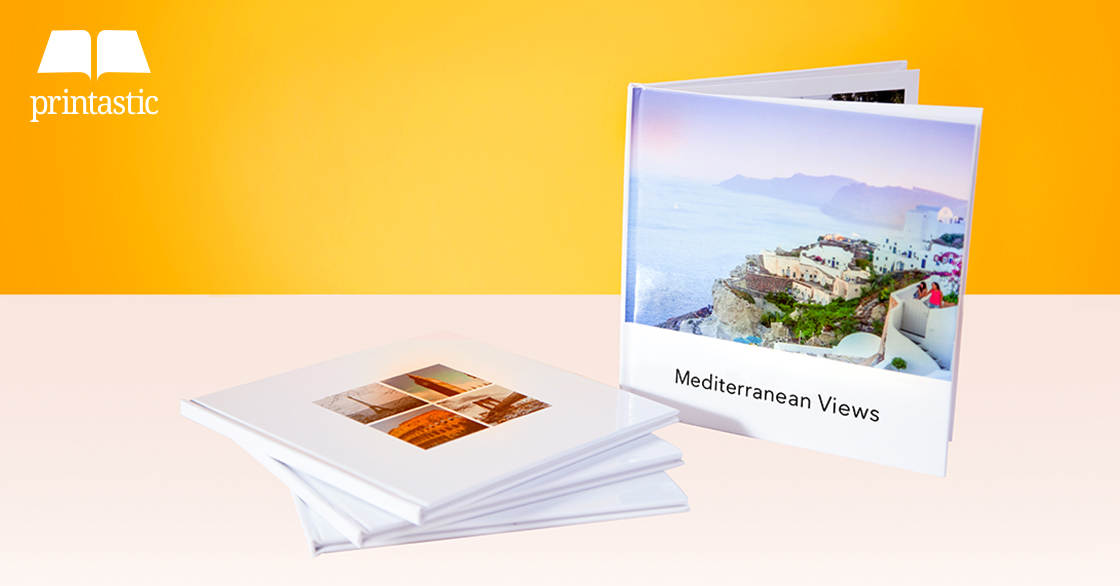
Chatbooks — еще одно приложение для создания фотокниг, которое’ хорошо известно своим высоким уровнем обслуживания клиентов.
Вы даже можете подписаться на непрерывную серию книг, в которой новая фотокнига будет автоматически создаваться каждый раз, когда вы добавляете 60 фотографий в определенный источник фотографий, например Instagram, Facebook или альбом «Избранное» в фотобиблиотеке вашего iPhone’.
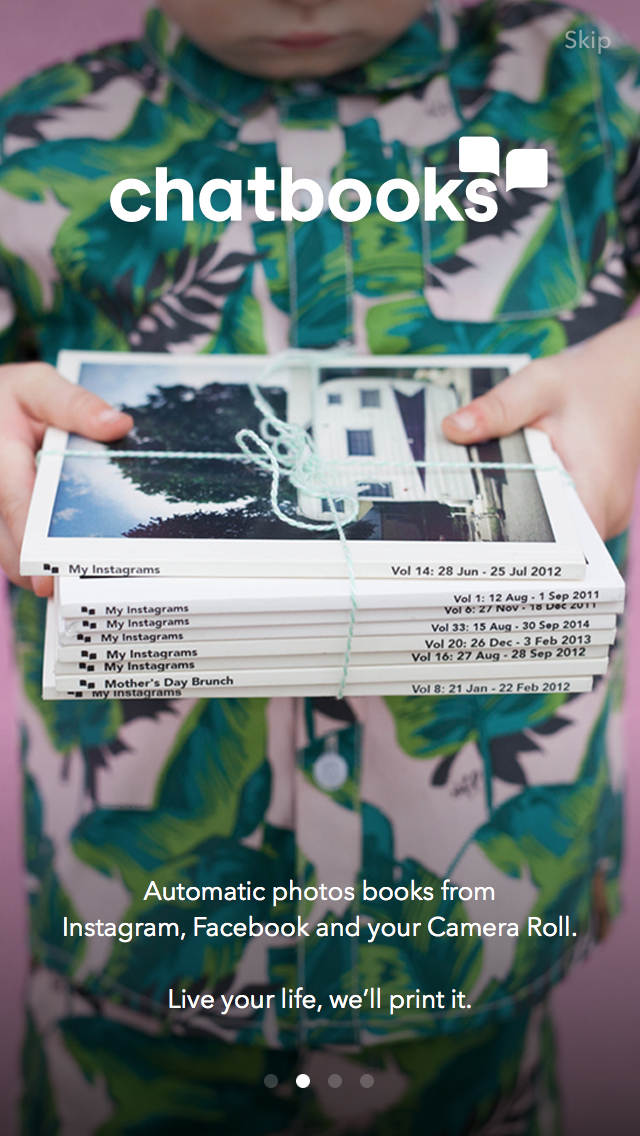
Компании Snapfish и Shutterfly — популярные сервисы печати, предлагающие множество вариантов печати ваших фотографий. Обе компании предлагают приложение для iPhone, но для сложных работ вам, возможно, будет удобнее использовать их веб-сайт на компьютере, а не на iPhone.
Когда я пользуюсь услугами этих компаний, я обычно загружаю свои фотографии на ноутбук, а затем делаю заказ оттуда. Раз в год я заказываю календари для всей своей семьи, которые все они очень любят получать. Я использовала эти сайты для личной печати, приглашений на вечеринки и праздничных открыток.

Я должен упомянуть, что в прошлом году мне пришлось отправить свои праздничные открытки обратно в Snapfish, поскольку отпечатки, которые я получил, не соответствовали их предыдущим работам. С тех пор я выяснил, что они передают заказы на праздничные открытки на аутсорсинг. Они полностью вернули мне деньги, и у меня есть несколько красивых пригласительных открыток на день рождения от них.
Еще одна вещь, о которой стоит упомянуть, это то, что всегда стоит искать купоны в интернете, которые дадут вам код скидки на некоторые из этих услуг печати. Часто можно найти отличные предложения, если поискать!
Используйте профессиональную типографию
Профессиональные фотографы не пользуются сайтами и приложениями, подобными вышеупомянутым. Они пользуются услугами профессиональных типографий, таких как White House Custom Color (WHCC), которые могут гарантировать превосходное качество печати.
Профессиональные типографии работают так же, как и сайты Snapfish и Shutterfly – вы отправляете им изображения, а они присылают вам отпечатки. Однако, чтобы стать их клиентом, обычно нужно подать заявку.

Существует несколько различий между профессиональными типографиями и такими предприятиями, как Snapfish и Shutterfly. Например, многие печатные машины у них разные, но главное отличие в том, что они работают над тем, чтобы цвета на ваших изображениях были точными.
Я разговаривал с WHCC, и они сказали мне, что при первой регистрации вы должны откалибровать свой цвет. Вы отправляете им пять изображений, они печатают фотографии и возвращают их вам, чтобы вы могли убедиться, что ваши отпечатки отражают то, что вы видите на мониторе.

Некоторые профессиональные фотографы доходят до покупки набора для калибровки, который помогает убедиться, что цвета, которые вы видите на изображении на мониторе, точно такие же, как при печати изображения.
После калибровки монитора такие магазины, как WHCC, оставляют все остальное на ваше усмотрение. Когда вы отправляете им изображение, они не делают ничего, чтобы изменить цвет вашего изображения.
Поэтому многие фотографы-любители не пользуются услугами профессиональных типографий. Но если вы’ планируете продавать свои фотографии в виде отпечатков, возможно, вам стоит рассмотреть этот вариант.

Найдите печатную компанию, которой можно доверять
Когда одна из моих фотографий, сделанных с помощью iPhone, была представлена на выставке «Мобильная фотография» в Музее искусств Колумбуса, я хотел найти знающего и надежного человека, который сможет напечатать все мои работы.
Мне нужен был человек, который мог бы дать хороший совет и работать со мной над созданием наилучших отпечатков. И тогда я нашел Адама в компании под названием Artwork Avenue.
Он спросил меня, почему я не продаю больше своих работ, и я сказала ему, что это потому, что мои фотографии сделаны на iPhone, и по профессиональным стандартам я не могу печатать их очень большими.
Он сказал мне стереть эти самонавязанные границы из моего сознания. Мои фотографии можно напечатать… И напечатать крупно! На холсте. На дереве. Даже на журнальном столике!

С тех пор я использую Адама для большинства своих печатных работ. Мне нравится Avenue Artwork, потому что они действительно рассматривают каждый файл, который приходит. Однажды их дизайнеры затемнили несколько деталей на моей фотографии, прежде чем распечатать ее на холсте размером 40 x 40 дюймов.
Когда я недавно разговаривал с Адамом, он сказал мне: «В Avenue Artwork мы любим работать с изображениями с iPhone, потому что это так здорово — видеть креативность, с которой обычные люди используют свои камеры».

Если вы’ хотите напечатать свои фотографии с iPhone для демонстрации или продажи, я’ настоятельно рекомендую вам найти компанию, предлагающую такие услуги, как Artwork Avenue.
Найдите человека, который так же страстно желает получить отпечатки наилучшего качества из ваших фотографий с iPhone. Таким образом, вы сможете сосредоточиться на съемке потрясающих фотографий с iPhone, а решения о печати оставить экспертам!





